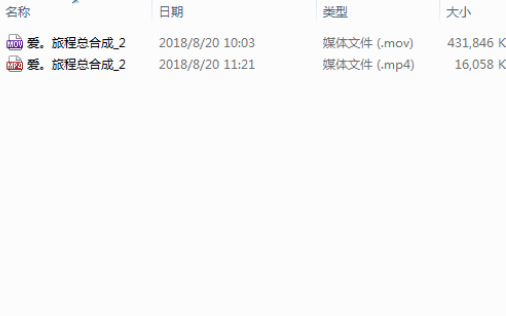pr怎么改变视频尺寸(r怎么压缩视频大小)
作者:互联网投稿王
(√已认证-网络运营编辑)
•
更新时间:2022-11-28 16:15:43
pr批量改变视频大小的目录:

1、pr怎么改变视频尺寸?
以在组装电脑、WIN10系统专业版上操作PremiereCC2019版本为例,可以通过进入到素菜界面点击序列设置来设置视频的具体尺寸。在设置界面中输入需要的宽、高即可。具体的设置方法如下:
1、进入到该软件以后,打开该视频素材。
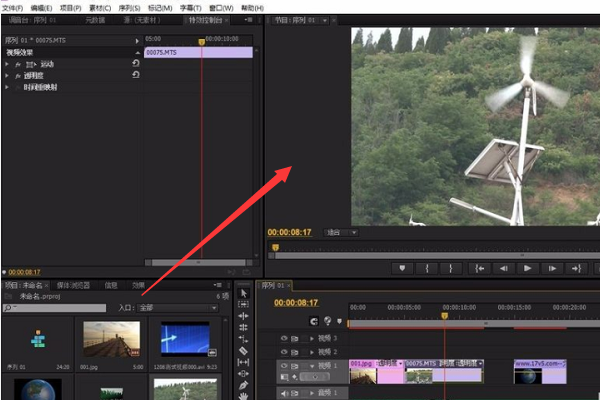
2、在打开的视频界面中点击菜单栏的序列,选择序列设置进入。
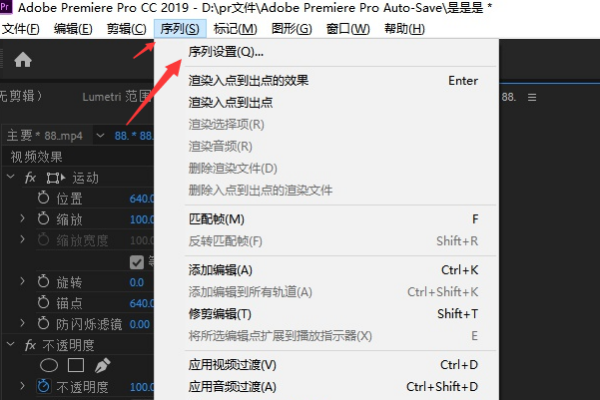
3、在弹出的序列设置界面中找到视频帧大小,然后根据需要输入水平以及垂直数据。
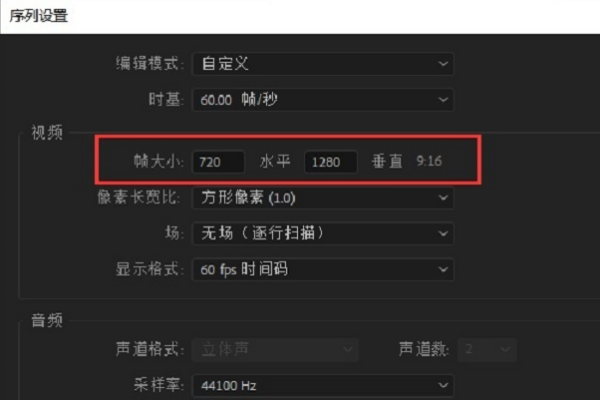
4、在将宽度以及高度数据输入完成以后,点击设置窗口底部的确定按钮。
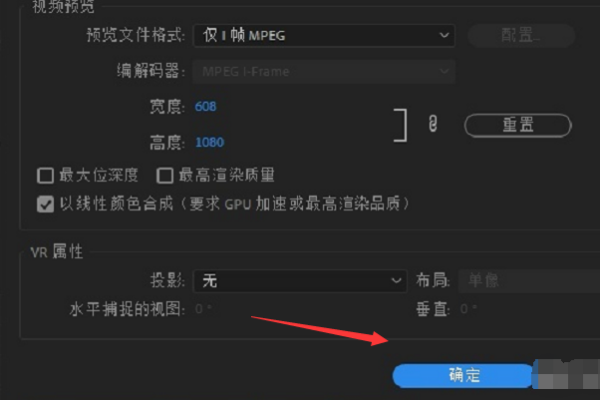
5、此时即可看到已经将在该视频页面中其尺寸大小比例设置完成了。


2、pr怎么压缩视频大小
pr压缩视频大小方法如下:
1、首先点击pr工作界面顶部红色箭头所指的“文件”,如下图所示。

2、在弹出的下拉菜单中选择红色方框中的“导出-媒体”,如下图所示。
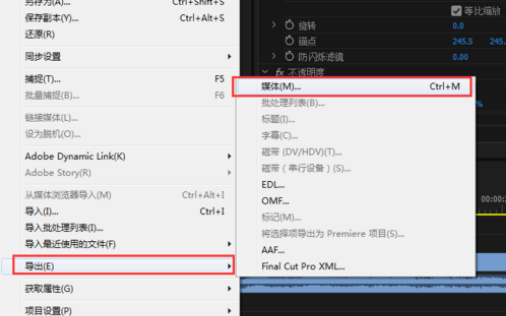
3、接着点击红色方框中的“导出设置”下的“格式”,如下图所示。
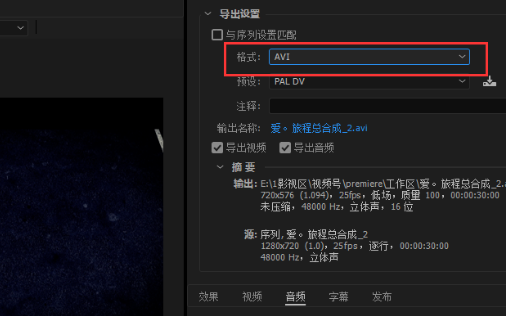
4、接着选择红色方框中的“H.264”,如下图所示。
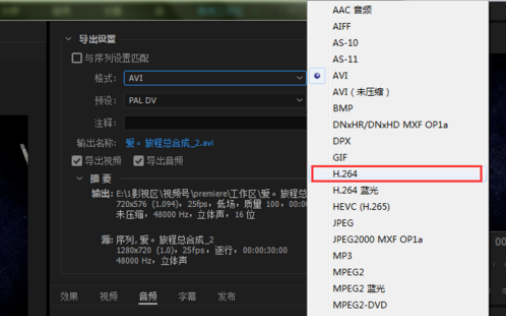
5 、选择下方红色箭头所指的“视频”。
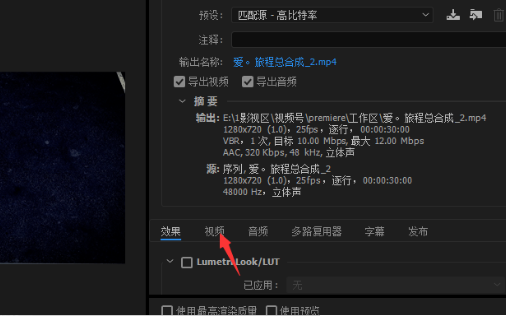
6、点击“比特率编码”右侧的菜单方框。
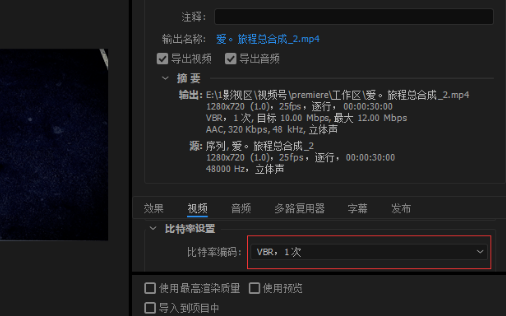
7、在弹出的菜单中选择红色方框中的“CBR”。
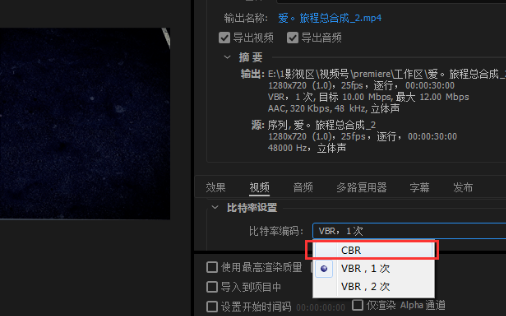
8、然后将“目标比特率”改为4。
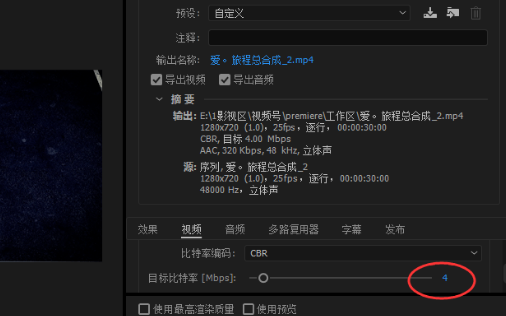
9、然后可以看到调整后的视频文件大小约为15MB,然后保存。
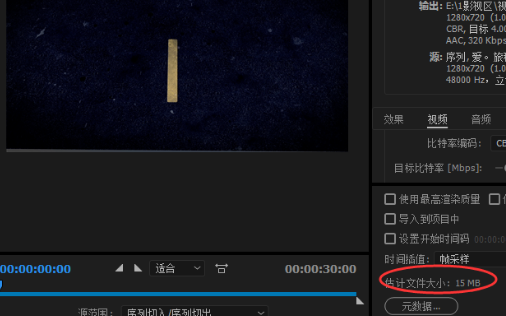
10、如下图所示,视频压缩前后的大小对比。